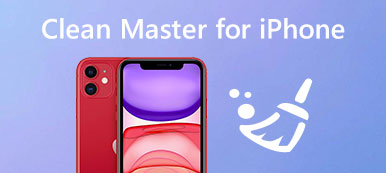iCloud zou een leuke app voor je moeten zijn een back-up maken van gegevens en bestanden vanaf uw iPhone. Als u echter een nieuwe iPhone verandert en de oude niet meer gebruikt, moet u de oude van uw iCloud-account verwijderen. Of wanneer u niet wilt dat het oude apparaat wordt gekoppeld aan uw Apple ID en iCloud-account of in geval van iCloud-fout, kunt u ervoor kiezen om het iCloud-account van de oude iPhone te verwijderen.
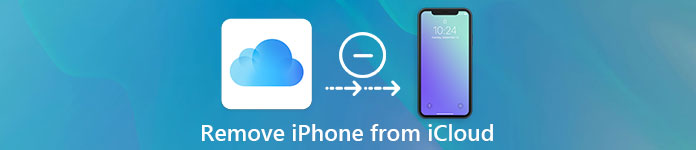
Als u niet de juiste manier kent om het te doen, bent u bij ons aan het juiste adres. Deze tutorial leert je de meest efficiënte manier om de iPhone van iCloud te verwijderen. Lees verder en leer het.
- Deel 1. Hoe iPhone te verwijderen van iCloud
- Deel 2. Hoe iCloud van iPhone te verwijderen
- Deel 3. Hoe iCloud-back-ups op uw Mac te verwijderen
- Deel 4. Beste iCloud-alternatief voor een betere back-up van uw iOS-bestanden
Deel 1: Hoe iPhone te verwijderen van iCloud
Om de iPhone van uw iCloud te verwijderen, moet u eerst de iCloud-instellingen instellen. En hier geven we een algemene gids over op de iPhone:
Stap 1. Open instellingen
Start de instellingen-app op uw iPhone, een tandwielpictogram met een grijze achtergrond. Scrol omhoog en tik op de optie "iCloud".
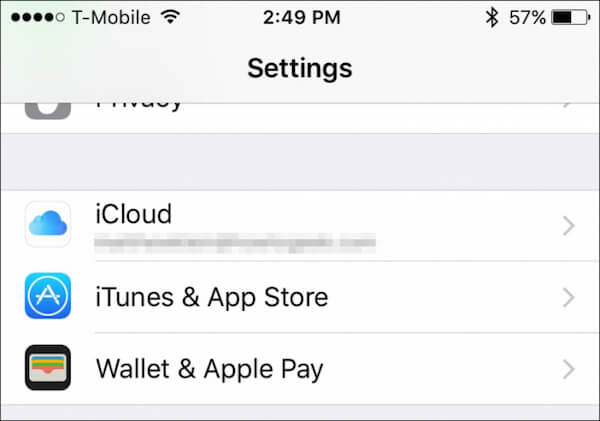
Stap 2. Controleer accountgegevens
Tik in het iCloud-scherm op uw naam en u kunt de detailinformatie over uw iCloud-account bekijken.
Stap 3. Controleer gerelateerd apparaat
Voer uw wachtwoord in om toegang te krijgen tot het accountdetailscherm. En tik vervolgens op "Apparaten" om te zien hoeveel iOS-apparaten in dit iCloud-account.
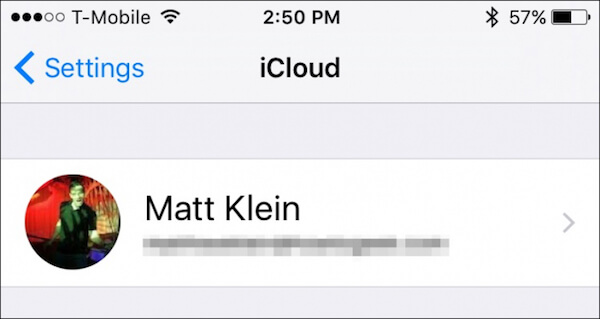
Stap 4. Verwijder de iPhone van iCloud
Selecteer het apparaat dat u uit iCloud wilt verwijderen en controleer de verwijdering door uw Apple ID opnieuw in te voeren in een verificatie-dialoogvenster.
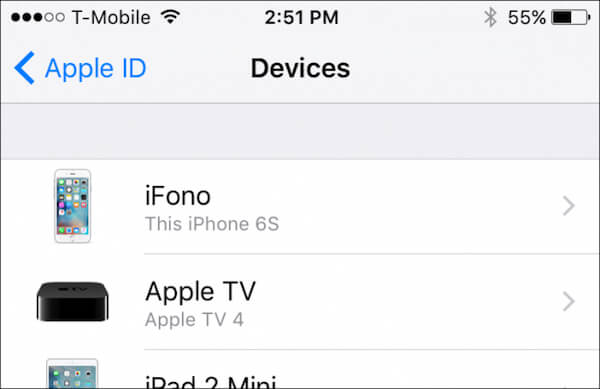
Als uw iCloud-account nog steeds is aangemeld op het verwijderde apparaat, wordt het eenvoudig opnieuw weergegeven zodra dit apparaat verbinding met internet maakt.
Stap 5. Stel de iPhone in op de fabrieksinstellingen
Tik ten slotte gewoon op Instellingen, kies "Algemeen", tik op "Reset" en klik op "Wis alle inhoud en instellingen" om de iPhone terug te zetten naar de fabrieksinstellingen.
Het is gebeurd! Nu heb je je iPhone helemaal uit iCloud verwijderd!
Deel 2: Hoe iCloud van iPhone te verwijderen
Voordat u uw iCloud van de iPhone verwijdert, wordt u aangeraden om een up-to-date back-up van uw iPhone te maken. Als je al een back-up hebt, laten we beginnen met het verwijderen van iCloud:
Stap 1. Open de app Instellingen
Tik op het pictogram Instellingen om het te openen op het startscherm van de iPhone. Scroll naar beneden door de opties en kies "iCloud".
Stap 2. Tik op "Account verwijderen"
Scrol op de iCloud-pagina naar beneden en je vindt de optie "Account verwijderen". Tik gewoon op deze optie.
Stap 3. Verwijder recent iCloud-account
Klik in het pop-upmenu nogmaals op de knop "Verwijderen" om uw beslissing te bevestigen en u zult zien dat het recente iCloud-account van uw iPhone is verwijderd.
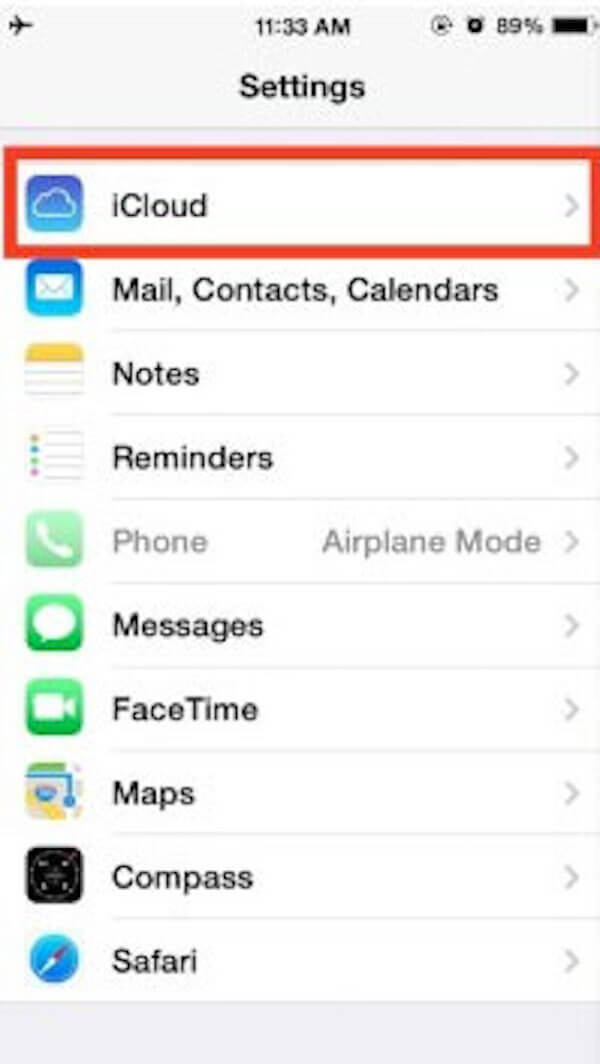
Deze oplossing kan u helpen om iCloud-account eenvoudig en efficiënt van iPhone of iPad te verwijderen. En nu kunt u ervoor kiezen om een nieuw iCloud-account te maken of u aan te melden met een ander Apple ID, wat u maar wilt.
Deel 3: Hoe iCloud-back-ups op uw Mac te verwijderen
Soms kunt u beter een laatste back-up maken van de iPhone naar iCloud verwijder de oude iCloud-back-up op tijd. Dit is om te voorkomen dat uw iCloud overvol raakt en de opslagruimte van iCloud overbelast te beheren. Hier zijn de gedetailleerde stappen om iCloud-back-up op uw Mac te verwijderen:
Stap 1. Start de iCloud-app
Klik in het startscherm van Mac op het Apple-pictogram in de linkerbovenhoek, tik op "Systeemvoorkeur" en kies "iCloud".
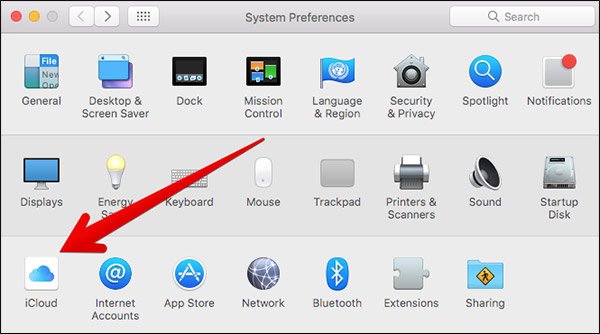
Stap 2. Beheer opslagruimte
Klik in de iCloud-app op de knop "Beheren" in de rechter benedenhoek. En u kunt de gedetailleerde informatie over iCloud-opslagruimte zien.
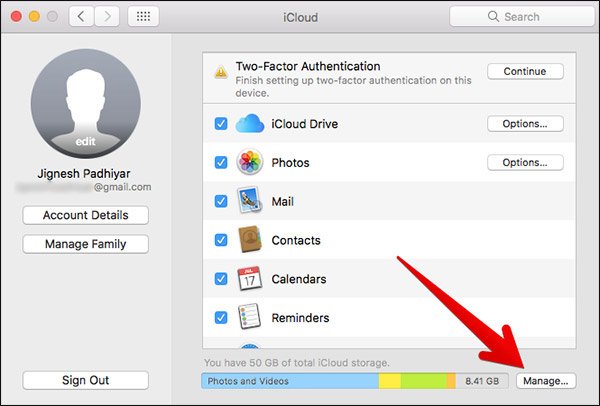
Stap 3. Zoek een iOS-apparaat
Klik in de linkerzijbalk op de optie "Back-up". Ga dan naar de rechterbalk, selecteer de iPhone waarvan je geen back-up meer nodig hebt.
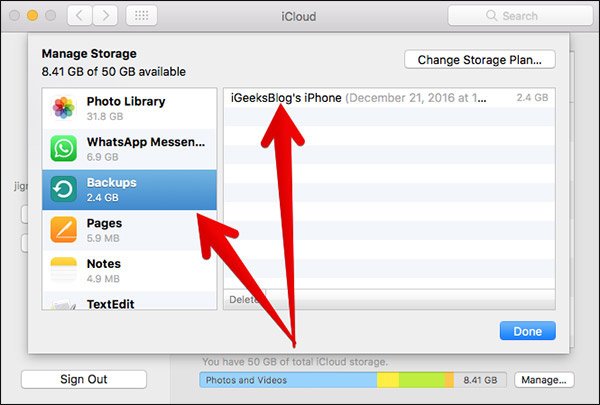
Stap 4. Verwijder de iCloud-back-up
Controleer nogmaals of je het juiste apparaat hebt gekozen en klik op de knop "Verwijderen" om iCloud-back-ups op je Mac te verwijderen.
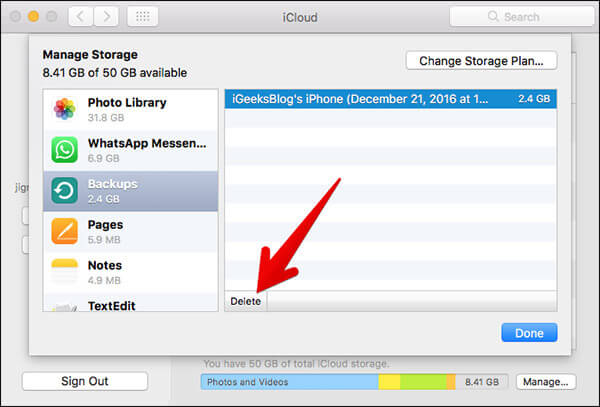
Deel 4: Het beste alternatief voor iCloud om een betere back-up van uw iOS-bestanden te maken
Hoewel iCloud u kan helpen een back-up van uw iPhone te maken, wordt u aangeraden om een professionele iCloud-alternatief te gebruiken om te voorkomen dat u de iCloud-back-up handmatig van uw iPhone verwijdert. En Apeaksoft iOS-gegevensback-up en -herstel zou een goede keuze voor je moeten zijn. Hiermee kunt u een back-up maken van al uw gegevens op iPhone, iPad en iPod Touch, zoals foto's, video's, berichten en contacten, enz. En hoeft u het iCloud-account niet steeds opnieuw van uw iPhone te verwijderen.
Verbeteren maak een back-up van uw iOS-bestanden met dit iCloud-alternatief:
Stap 1. Download Apeaksoft iOS-gegevensback-up en -herstel
Download en installeer Apeaksoft iOS Data Backup & Recovery op uw computer. Start vervolgens deze app en klik op de knop "iOS-gegevensback-up".

Stap 2. Verbind je iPhone met pc
Sluit uw iPhone via een USB-kabel aan op de computer. Eenmaal verbonden, zal iOS Data Backup & Recovery uw apparaat automatisch detecteren.
Stap 3. Kies "Standaardback-up"
Klik op de optie "Standaardback-up" om een back-up van uw gegevens maken. Met de "Standaardback-up" kunt u een back-up maken van contacten, berichten, belgeschiedenis, foto's, notities enzovoort, op basis van uw behoefte.

Stap 4. Maak een back-up van uw gegevens
Stel vervolgens een pad in om de back-up op te slaan. Ten slotte, zodra u op de knop OK klikt, maakt iOS Data Backup & Recovery onmiddellijk een back-up van de geselecteerde gegevens van de iPhone.

Het is gebeurd! Nu kun je een back-up maken en iCloud nooit van je iPhone verwijderen.
Conclusie
Hierboven vindt u alle informatie over het verwijderen van de iPhone van iCloud-account. Met deze gedetailleerde stappen moet je de uitgebreide manier hebben geleerd om je iCloud-account van de iPhone te verwijderen, inclusief een back-up van je iPhone vooraf, het iCloud-account wissen en ook stel de iPhone in op de fabrieksinstellingen. Als je problemen hebt met het verwijderen van de iPhone van iCloud-account, deel deze dan in de opmerkingensecties.